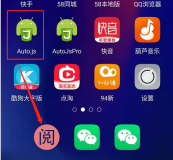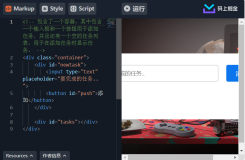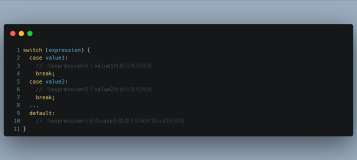又上课啦,控制语句里还差一个switch...case,我们今天讲完它,然后要开始正式讲方法啦。
switch的行为其实与if很接近,我们看看它的语法:
-
switch(变量表达式){
-
case 值1:
-
//do something
-
break;
-
case 值2:
-
//do something
-
break;
-
default:
-
//do something
-
break;
-
}
为什么说它和if很像呢?因为它完全可以转化为下面的形式:
-
if(变量表达式 == 值1)
-
//do something
-
elseif(变量表达式 == 值2)
-
//do something
-
else
-
//do something
相比之下,用switch...case在代码可读性上会比用if...else更好一些。
注意那个break很重要,如果少了break,代码会一直向下执行直到找到break或出了switch的范围时才会停止。不过有时可以利用一下这个特性:
-
switch(变量表达式){
-
case 值1:
-
case 值2:
-
//do something
-
break;
-
case 值3:
-
//do something
-
break;
-
}
表示值1与值2时执行相同的代码。
OK,消化一下,下面要讲方法啦。
其实之前已经不止一次接触过方法了,在有些书上管它叫函数,指的都是function。系统有许多内置的方法,比如我们已经接触过的parseInt()、document.getElementById()等等,还有一类是自定义方法,就是写程序的人自己定义的。前者数量很多,建议兔去查文档,本教程不会一一讲解,只在demo中随用随讲。后者对我们来说才是最重要的。
1、方法的定义
一个方法,其形态一般是这样的:
-
function 方法名(参数1, 参数2){
-
//do something
-
return 返回值;
-
}
关键字function表示后面的定义是一个方法而不是变量,方法名在当前文档里要唯一(暂时这么认为吧)。参数是输入数据,不是必须的,关键字return用来向外返回结果,也不是必须的。
比如我们要做一个加法:
-
function add(x, y){
-
return x + y;
-
}
2、方法的调用
比如我们要调用一下上面写的add()方法,这么写:
-
var sum = add(100, 200);
3、方法的指针
方法名后面不写括号,就表示方法的指针。指针是个什么概念呢?兔可以先这么理解:方法相当于一个储物柜,里面有很多内容,方法的指针相当于储物柜的号码,号码很短,但通过号码我们就能拿到储物柜里的所有东西。
方法有了指针,就可以像变量那样进行赋值了,看这段代码:
-
function add(x, y){
-
return x + y;
-
}
-
var func = add;
-
window.alert(func(x, y));
我们并没有定义func()这个方法,只是把add()方法的指针赋给了它,相当于它里面存的就是add()方法的索引了,调用它和调用add()是一样的。
4、匿名方法
在定义方法的时候,有时我们也可以不提供方法名,这就叫“匿名方法”,比如第一节课的时候用到window.setInterval(),提供给它的第一个参数就是个匿名方法:
-
window.setInterval(function(){ ... }, 100);
在function后面没有写方法名,直接就上括号了。因为这里写不写方法名无所谓,这是个“一次性”的方法,只在这里用,不会在别处用方法名来调用它。
结合上面讲的方法指针,兔如果见了这样的用法不要惊奇:
-
var func = function(x, y){
-
return x + y;
-
};
-
alert(func(100, 200));
其实还能更变态一点:
|
1
2
3
4
|
var
sum = (
function
(x, y){
return
x + y;
})(100 ,200);
alert(sum);
|
今天的内容有点多,虽然都没有深入下去,但也够兔子理解一会儿了。来玩小游戏吧,之前看兔小白对动画比较感兴趣,今天上个动画的小游戏,用上下左右键可以控制小人四处走动,不是简单的移动哟,走路是有动画的:
然后是代码了:
-
<!DOCTYPE HTML PUBLIC "-//W3C//DTD HTML 4.01 Transitional//EN""http://www.w3.org/TR/html4/loose.dtd">
-
<html>
-
<meta http-equiv="Content-Type" content="text/html; charset=utf-8" />
-
<title>简单的动画</title>
-
<style>
-
#user{width:27px;height:41px;top:100px;left:200px;position:absolute;url(images /user.png) 0 0}
-
</style>
-
<script type="text/javascript" language="javascript">
-
//定义几个全局的变量
-
//direction记录运动方向,0=停止、1=下、2=左、3=右、4=上,为什么这么定义呢?这样会上图片的行相匹配,后面好处理
-
//img_x和img_y分别记录图片在div背景上的横向和纵向偏移
-
var direction = 0, img_x = 0, img_y = 0;
-
//老面孔啦,不过这回它换了个时髦的名字,不叫get啦,改叫$了,没错,这也是合法的方法名
-
function $(id){
-
return document.getElementById(id);
-
}
-
//初始化
-
function init(){
-
//为document对象定义事件处理函数,注意是不加括号的写法
-
document.onkeydown = keydownHandler;
-
document.onkeyup = keyupHandler;
-
//设定定时器,第一个用来播放动画,第二个用来移动小人
-
//注意也是用的指针的方式
-
window.setInterval(play, 100);
-
window.setInterval(move, 25);
-
}
-
//播放动画的方法
-
function play(){
-
var user = $("user");
-
if(direction == 0){
-
//如果是停止,就把背景图片的x偏移置为最左边一列,y偏移不动
-
img_x = 0;
-
}
-
else{
-
//我们的小人大小是27*41
-
//把img_x减掉27,表示向左移动27像素,这样就移到第二张图了。当然啦,要注意一行只有4张图,超出了还要回到0
-
if((img_x -= 27) <= -108)
-
img_x = 0;
-
//y偏移与运动方向相关,把direction减掉1,再乘41,就是对应行的图片了
-
img_y = -41 * (direction - 1);
-
}
-
//这里涉及到了一个浏览器差异的问题,backgroundPositionX表示背景图的x偏移,对应css是background-position-x
-
//但只有ie和chrome支持它,firefox不支持,firefox只支持backgroundPosition
-
//所以要判断一下是否支持,支持才用这种方法设置,否则要换方法
-
//对前端工程师来说,最讨厌的就是浏览器差异了,很多库比如后面要讲到的jQuery,都在努力通过封装透明化这些差异
-
if(user.style.backgroundPositionX){
-
$("user").style.backgroundPositionX = img_x + "px";
-
$("user").style.backgroundPositionY = img_y + "px";
-
}
-
else{
-
$("user").style.backgroundPosition = img_x + "px " + img_y + "px";
-
}
-
}
-
//移动小人的方法
-
function move(){
-
var user = $("user");
-
//这里用到今天学的swtich...case了
-
switch(direction){
-
case 1: //向下
-
user.style.top = (user.offsetTop + 2) + "px"; break;
-
case 2: //向左
-
user.style.left = (user.offsetLeft - 2) + "px"; break;
-
case 3: //向右
-
user.style.left = (user.offsetLeft + 2) + "px"; break;
-
case 4: //向上
-
user.style.top = (user.offsetTop - 2) + "px"; break;
-
}
-
}
-
//键按下时的处理方法
-
function keydownHandler(evt){
-
evt = evt || event;
-
//瞧,又看到今天学的switch了
-
switch(evt.keyCode){
-
case 37:
-
direction = 2; break;
-
case 38:
-
direction = 4; break;
-
case 39:
-
direction = 3; break;
-
case 40:
-
direction = 1; break;
-
}
-
}
-
//键抬起时的处理方法
-
function keyupHandler(){
-
//键抬起来了,表示停止移动了,设置direction=0
-
direction = 0;
-
}
-
</script>
-
<body onload="init()">
-
<!-- 这个就是我们的主角啦 -->
-
<div id="user"></div>
-
</body>
-
</html>
认真读代码了没?今天这个有点长,内容也比较多,有不懂的欢迎提问。
今天的作业是:
1、基础题:现在的小人有时会走出边界消失,能不能不让它出去?或者从左边走出去就又从右边进来?
2、进阶题:能不能按键盘上的H键时,让小人说一句"Hello!",就像下面图中一样: 
附件:http://down.51cto.com/data/2360787
本文转自 BoyTNT 51CTO博客,原文链接:http://blog.51cto.com/boytnt/897477,如需转载请自行联系原作者